Membuat simulasi jaringan computer dengan menggunakan aplikasi Cisco Packet Tracer dengan10 Pc, 2 switch dan 1 server
Langkah 1
Langkah 1
Untuk
membentuk suatu simulasi maka,terlebih dahulu buat suatu gambar kerja /
object pada aplikasi cisco packet tracer dengan cara, mendrag gambar
atau mengklik lalu menempelkannya pada layar kerja, seperti terlihat
pada gambar dibawah ini
Lalu dari gambar 1,
tambahkan jumlah PC menjadi 10 buah sesuai dengan perintah pembuatan simulasi jaringan, dengan cara mendrag gambar end device, atau mengkliknya lalu pilih generic PC dan kemudian tempelkan pada layar kerja, kemudian tambahkan 2 switch tipe 2950-24 dan 1 Server-PT, dapat dilihat seperti
pada gambar 2
Pada gambar 2 diatas dapat dilihat bahwa semua devices sudah ada, tinggal menghubungkannya dengan connection
Catatan :
- untuk menghubungkan antara device yang sama gunakan connection / kabel Copper Cross - Over
- untuk menghubungkan antara device yang berbeda gunakan connection / kabel Copper Straight - Through
Catatan :
- untuk menghubungkan antara device yang sama gunakan connection / kabel Copper Cross - Over
- untuk menghubungkan antara device yang berbeda gunakan connection / kabel Copper Straight - Through
Maka untuk membentuk suatu jaringan semua device harus dihubungkan
dengan connection / kabel penghubung yang sesuai dengan kesamaan antar
devices,
Dapat dilihat pada gambar 3
Dapat dilihat pada gambar 3
Jika semua device sudah terhubung seperti gambar 3 diatas maka, masuk
kelangkag ke-2 dalam pengesetan / konfigurasi IP dari semua device
Langkah 2
Pada langkah ke-2 ini kita hanya akan melakukan setting konfigurasi dari setiap devices dengan cara mengklik pada gambar device yang akan kita setting
a. Setting IP Server
- Klik gambar Server (pada layar kerja) → Dekstop → IP Configuration
Langkah 2
Pada langkah ke-2 ini kita hanya akan melakukan setting konfigurasi dari setiap devices dengan cara mengklik pada gambar device yang akan kita setting
a. Setting IP Server
- Klik gambar Server (pada layar kerja) → Dekstop → IP Configuration
- Isikan IP address pada Server, dan Default untuk Subnet Mask, kemudisan close
- Lalu pilih Config → DHCP → “Pastikan bahwa icon DHCP dalam keadaan On agar, pada pemberian alamat IP pada setiap Pc dapat dilakukan secara Dynamic (pemberian alamat Ip oleh server), lalu
- Jika sudah maka close
- Lalu pilih Config → DHCP → “Pastikan bahwa icon DHCP dalam keadaan On agar, pada pemberian alamat IP pada setiap Pc dapat dilakukan secara Dynamic (pemberian alamat Ip oleh server), lalu
- Jika sudah maka close
b. Setting IP pada Pc
- klik gambar Pc (pada layar kerja) → Desktop → IP Configuration
- klik gambar Pc (pada layar kerja) → Desktop → IP Configuration
- isi IP address setiap pc berbeda hanya pada empat bagian terakhir yang berbeda
- isi default Subnet Mask untuk setiap Pc
- kemudian close, dan lakukan untuk ke-10 Pc yang ada
Catatan :
Dalam setting IP pada Pc ini bisa menggunakan Static (pemberian alamat IP manual) atau Dynamic (pemberian alamat IP oleh Server)
Langkah 3
Jika semua setting IP pada setiap device telah dilakukan maka, kita tinggal memeriksa apakah simulasi jaringan yang kita buat sudah benar-benar terkoneksi satu sama lain. Caranya adalah
- isi default Subnet Mask untuk setiap Pc
- kemudian close, dan lakukan untuk ke-10 Pc yang ada
Catatan :
Dalam setting IP pada Pc ini bisa menggunakan Static (pemberian alamat IP manual) atau Dynamic (pemberian alamat IP oleh Server)
Langkah 3
Jika semua setting IP pada setiap device telah dilakukan maka, kita tinggal memeriksa apakah simulasi jaringan yang kita buat sudah benar-benar terkoneksi satu sama lain. Caranya adalah
Klik gambar seperti surat tertutup diatas kemudian tempelkan pada setiap
device hingga muncul keterangan successful pada toolbar realtime, dalam
hal ini device yang diperiksa adalah antara PC dan PC, kemudian PC
dengan Server, jika semua diperiksa telah successful maka dapat
dipastikan simulasi pembuatan jaringan kita telah berhasil, jika tidak
maka periksa kembali kesalahan yang terjadi. Atau dapat juga dilakukan
dengan perintah Ping pada
Command prompt
Command prompt






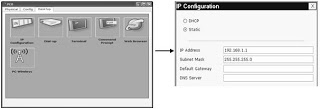



Tidak ada komentar:
Posting Komentar